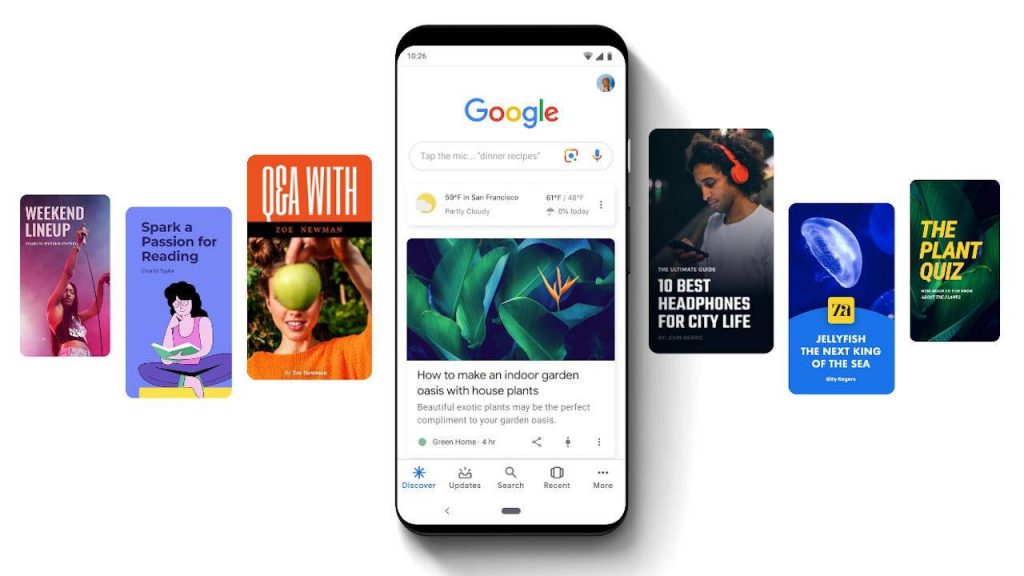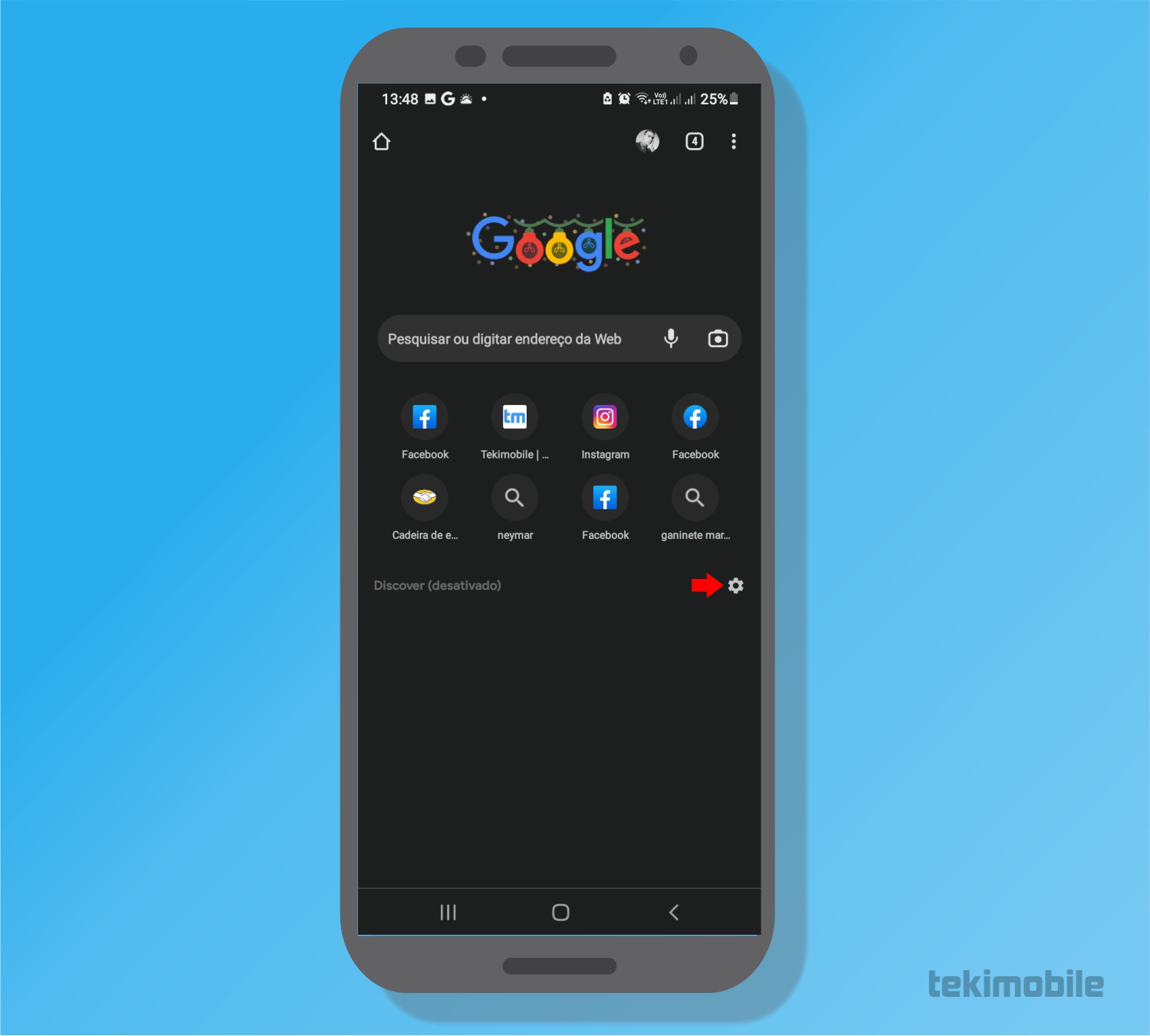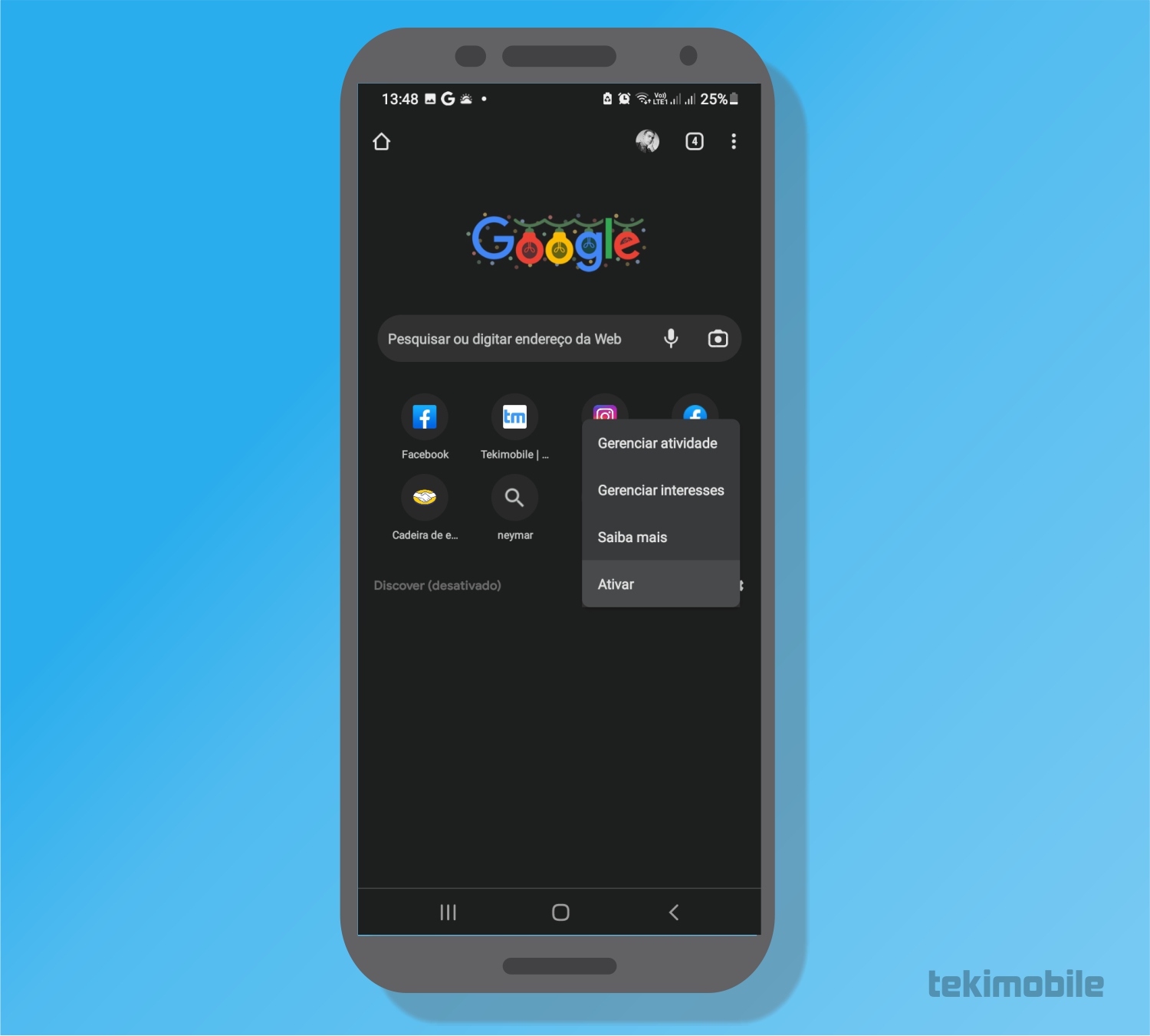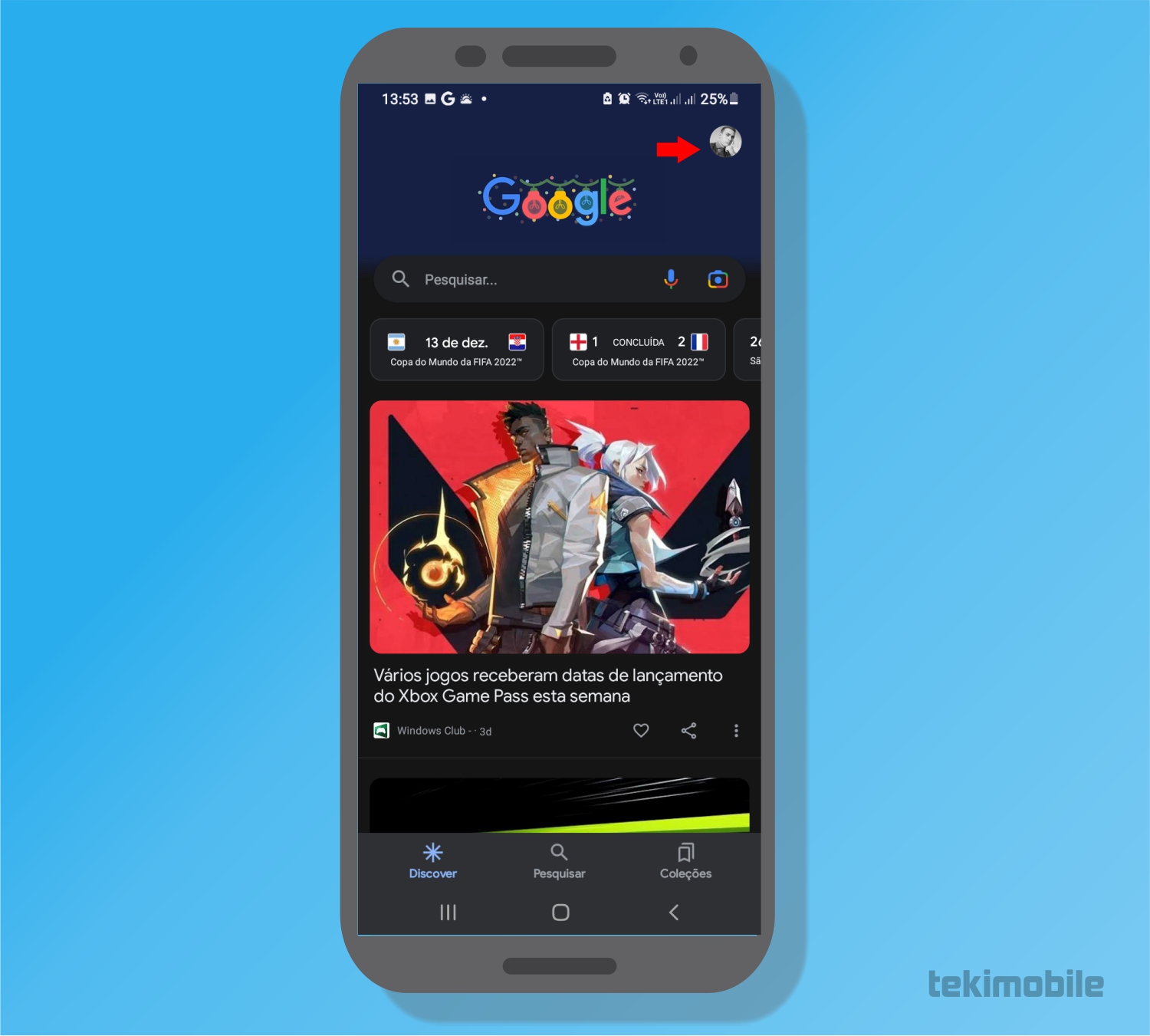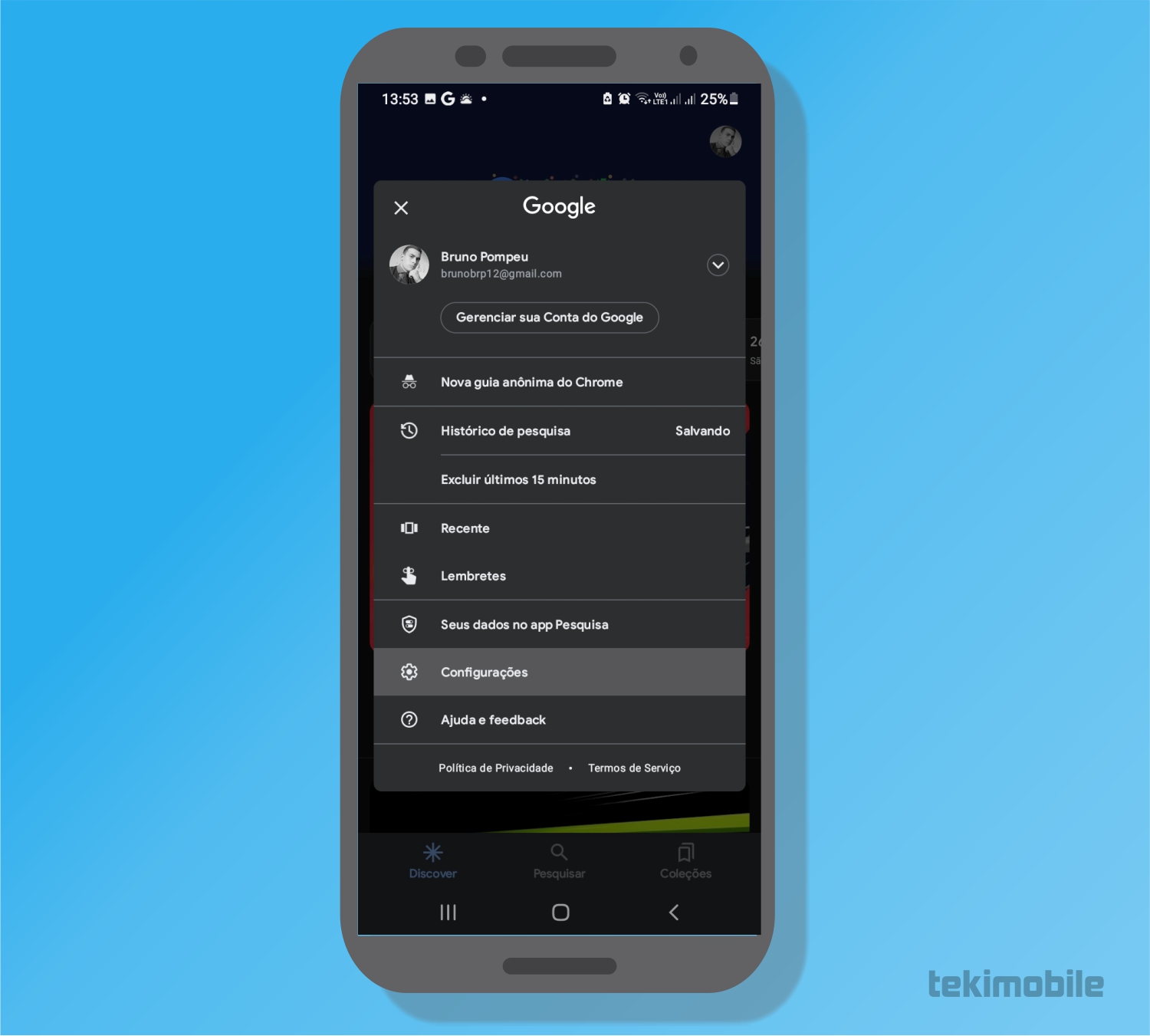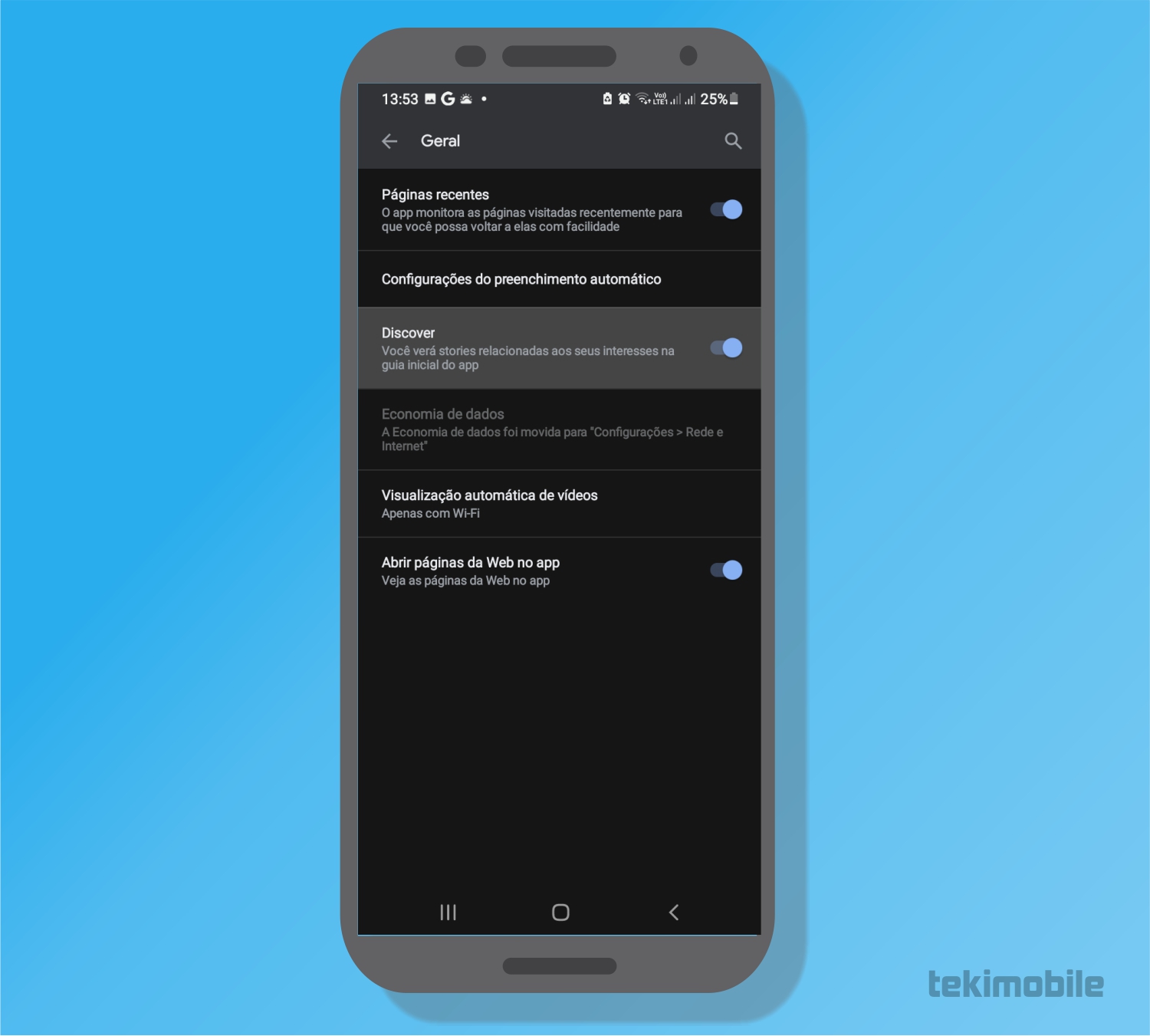O Google Discover é uma ferramenta no navegador do Google Chrome para dispositivos móveis, onde é possível encontrar sugestões de leituras em que são recomendadas pelo aplicativo através das suas pesquisas. Dessa maneira, você consegue encontrar informações que nem sabia que precisava, mas o Google sim.
Como funciona o Google Discover
Quando você utiliza uma das ferramentas do Google para pesquisar, um pequeno rastro da página é registrada de modo a entregar a melhor experiência para você, mantendo-o dentro da sua bolha de interesses e retendo o seu interesse por um longo tempo. Afinal de contas, o quanto mais você gasta seu tempo dentro das plataformas do Google, melhor será para a plataforma.
O que difere o Google Discover da pesquisa do Google, é que a ferramenta serve justamente para entregar as informações que você mais procura, dando uma relação de assuntos que podem ser do seu interesse. Sendo assim, podemos definir o Google Discover como um indicador de notícias que lhe interessa, eliminando da sua frente aquilo que para você é descartável.
É claro que você pode ajustar as suas preferências do Google Discover quando quiser, bastando apenas acessar o Google Chrome e tocar sobre o guia de mais opções do app. Em seguida, selecione as opções de “Gerenciar interesses” e remova as opções que não são atrativas para você.
Como resolver problemas do Google Discover
Em alguns casos pode ser que o aplicativo com o Google Discover sofra com problemas de travamentos e gerenciamento de sites recomendados. Nesses casos, existem alguns procedimentos que você pode utilizar para voltar com o bom funcionamento do aplicativo, bastando apenas seguir cada um deles para resolver o problema que possa estar impedindo que o Google Discover funcione adequadamente.
Pode ser que existam diversas possibilidades que estão levando a falha da ferramenta em seu telefone, podendo ser um problema do próprio aplicativo do Google que está utilizando. Sendo assim, resolvemos reunir a baixo dicas onde você encontrará diversos modos de conseguir arrumar os problemas do Google Discover, apenas siga o procedimento com atenção para evitar erros e piorar a situação da ferramenta.
Verifique se o Google Discover está ativado
Quando você está utilizando uma das plataformas do Google, é comum que você esteja os utilizando o Google Discover como padrão. Ainda assim, pode ser que por algum motivo, a ferramenta para de entregar opções de notícias configuradas para o seu gosto pessoal. A única solução para esse caso é verificar se o mesmo está ativado em seu dispositivo móvel.
No Google Chrome
- Abra o aplicativo que utiliza para fazer suas pesquisas e acessar as páginas da internet, tanto o Google Chrome quanto o Google pesquisa no seu celular.
- Em seguida, toque sobre a opção de mais opções do Discover, representado por uma engrenagem na direita da ferramenta.

Imagem: Bruno/ Tekimobile - Agora, no menu suspenso que fora exibido, toque sobre a opção de “Ativar”, habilitando o mecanismo de sugestão de notícias do Google Discover novamente.

Imagem: Bruno/ Tekimobile
No aplicativo Google
- Abra o aplicativo de pesquisa do Google em seu dispositivo móvel e toque sobre sua foto no canto superior à direita do app.

Imagem: Bruno/ Tekimobile - Em seguida, selecione a opção de “Configurações” representada por uma pequena engrenagem ao seu lado esquerdo.

Imagem: Bruno/ Tekimobile - Toque sobre a opção de “Geral” e, em seguida, habilite o interruptor de Discover.

Imagem: Bruno/ Tekimobile
Reinicie o celular
A segunda opção recomendada como alternativa do procedimento anterior é reiniciando o celular. Nesses casos de problemas que parecem não ter solução, às vezes uma simples reinicialização pode resolver os seus problemas. Sendo assim, segure o botão de desligar do seu dispositivo por alguns segundos até que uma tela de opções de desligar e reinicializar sejam exibidas, selecionando a melhor opção para você.
Limpar o cache do Google App
Como ultimo caso, você pode tentar forçar uma reinicialização do aplicativo do Google, fazendo uma limpeza para o estado original do aplicativo. Essa opção é a última a ser recomendada, graças a complexidade de tal e que o mínimo de desatenção pode levar a desinstalação do mesmo. Quando se trata de arquivos de cache sabemos que eles podem causar diversos problemas em dispositivos móveis, o que pode ser o motivo pelo qual o Google Discover funciona como deveria.
- Vá até às configurações do seu dispositivo.
- Toque sobre a opção de “Aplicativos” nas opções de configurações do seu celular e, em seguida, toque sobre o aplicativo do Google que utiliza para fazer suas pesquisas.
- Agora, toque sobre a opção de “Armazenamento e cache” para prosseguir.
- Selecione a opção de “Limpar cache” para limpar todos os arquivos de cache que está prejudicando a sua experiência no aplicativo.
E isso é tudo o que você precisa fazer para saber como arrumar o Google Discover em seu celular. Para mais informações e dicas, acesse os links recomendados no começo desse artigo.